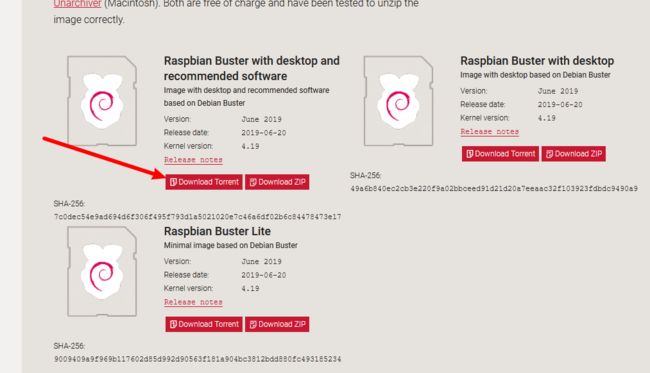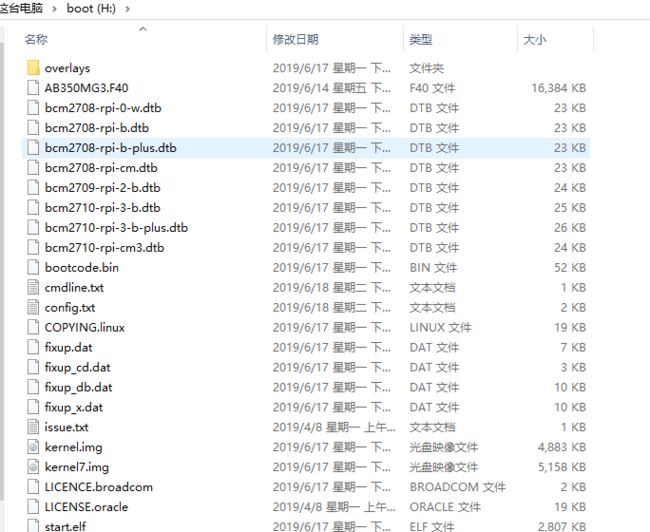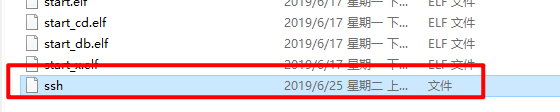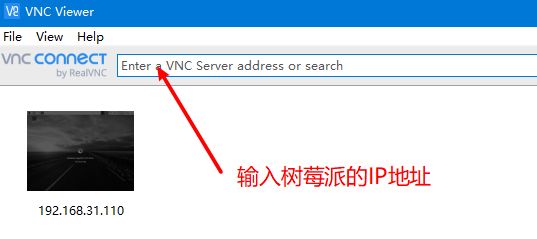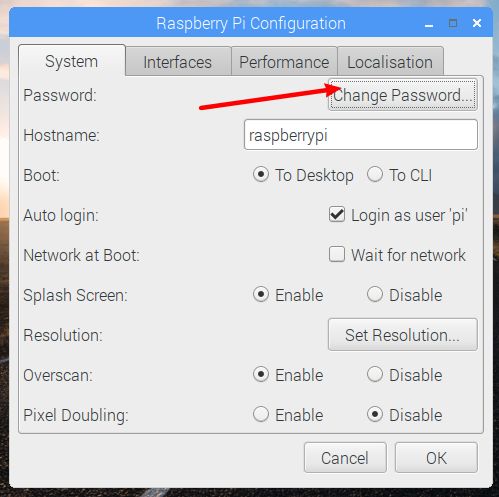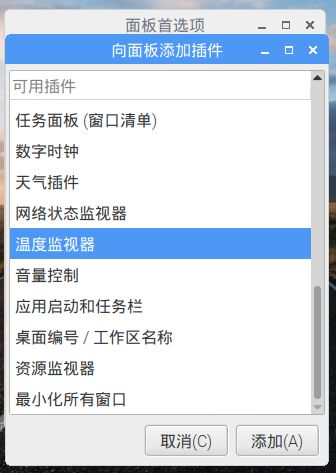树莓派3B+安装Raspbian简易教程
刚买的树莓派3B+没过一周,树莓派4就出来了。不过算了,基本上用起来差不多,所以大家继续看吧。最近有点忙,所以就不BB了,直接上主题。
下载Raspbian
Raspbian是树莓派的官方系统,推荐大家使用。如果不喜欢它的话,可以自己安装Ubuntu ARM或者ArchLinux ARM。但是第三方系统毕竟没有官方系统的支持好,很多地方都不太方便。
首先到下载页面下载Raspbian,有完整版、桌面轻量版和无桌面轻量版三个版本。树莓派或者Linux新手的话,请直接安装第一个,附带的推荐软件有些还是很实用的,安装好之后可以省不少事情。种子下载还是直接下载看你网速了。
烧录系统
拿出准备好的内存卡,用读卡器插到电脑上。内存卡推荐16G以上,我正好有张128G的,就拿出来用了。
首先解压刚刚下载的系统,应该会得到一个img文件。然后打开rufus,烧录系统即可。由于安装完之后我把Raspbian删了,所以这里随便找了个Manjaro镜像,大家不用管这个。

预配置系统
稍等片刻烧录系统就完成了。这时先别着急把内存卡插到树莓派里面启动系统。首先我们打开内存卡的boot分区,这个分区应该默认会在Windows中显示出来。这里面一堆文件,我们不用管。比较重要的是接下来几步。
首先在boot分区中新建一个名为ssh的文件,没有后缀名,文件内容随便。这样做的目的是开启树莓派的ssh权限。默认情况下树莓派的SSH权限是关闭的,意味着我们只能连接显示器、鼠标和键盘来操作。但是树莓派提供了一种机制,允许我们在启动系统之前进行定制。办法很简单,在boot分区创建ssh文件的话,启动的时候树莓派就会开启SSH权限,在开机之后随便用一个SSH客户端即可连接并通过命令控制树莓派。
接下来还没完,即使开启了SSH权限,你也无法连接树莓派。因为没有网!所以下一步就是开启WIFI连接。办法也很简单,在boot分区中新建一个名为wpa_supplicant.conf的文件,文件内容类似下面这样。
如果只有一个网络的话,就留一个network,network里面指定WiFi名称和密码。如果要连接没密码的网络,就用第二个的配置。如果有多个网络,想设置连接优先级,使用priority。树莓派启动的时候,会将启动分区的WiFi配置文件复制到系统对应位置,这样开机的时候就可以自动连接WiFi了。
ctrl_interface=DIR=/var/run/wpa_supplicant GROUP=netdev
update_config=1
country=CN
network={
ssid="wifi1"
psk="password"
# priority=1
}
network={
ssid="wifi2"
key_mgmt=NONE
# priority=2
}
开启VNC
下面就可以将内存卡插到树莓派上开机了。开机之后,首先打开路由器的设置,看一看树莓派的IP地址是多少。然后打开SSH客户端(git bash什么的都可以,我用的MobaXterm),用下面的命令连接树莓派,别忘了把IP地址改成你自己树莓派的。
ssh [email protected]
默认的用户名和密码分别是pi和raspberry,连接之后,系统会提示你修改密码。可以先不用管,等到配置完毕之后在图形界面里修改。
连接成功的话应该会弹出类似这样的界面,这样就成功登录到树莓派中了。然后用下面的命令开启树莓派设置。
sudo raspi-config
选择接口设置(Interfacing Options ),然后选择VNC并开启(enable)。
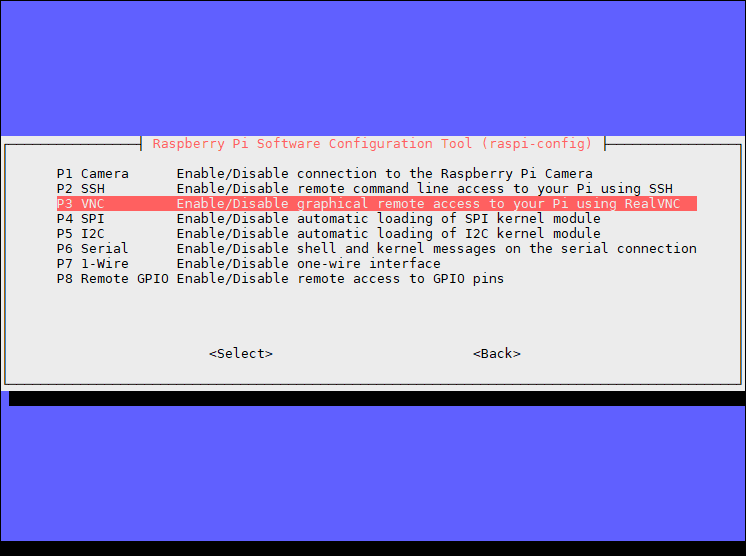
然后下载并安装RealVNC Viewer,在RealVNC Viewer里面输入树莓派的地址并连接,用户名和密码还是上面提到的那个,如果你没改密码的话。
成功之后会打开一个vnc窗口,显示树莓派的图形界面了。这样以后连接树莓派的时候,就可以直接用SSH或者VNC客户端来操作了。
当然如果你不这么干的话也可以,只需要把电脑的键盘、鼠标、显示器(HDMI)、网线都拔下来插到树莓派上,一样也可以完成,只不过比较麻烦而已。
其他配置
有了图形界面,我就直接在桌面环境下配置其他选项了。设置方法:开始菜单->首选项->Raspberry Pi Configuration 。如果你喜欢命令行运行raspi-config也可以。
区域和语言设置
设置之后需要重启才能生效,大部分菜单项都会变成中文。有些设置窗口仍然不支持中文,没办法。

修改分辨率
默认的话分辨率很小,VNC窗口什么都没办法显示,所以要稍微调大一点分辨率。设置完之后重启树莓派即可看到效果。
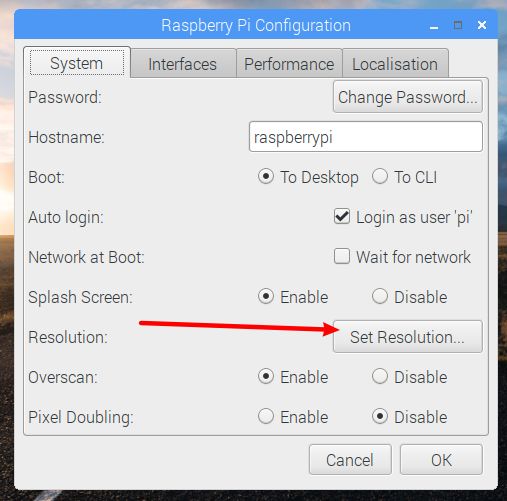
修改密码
温度显示
我感觉还是有点用,开启方法是右键点击任务栏,选择添加删除面板项。
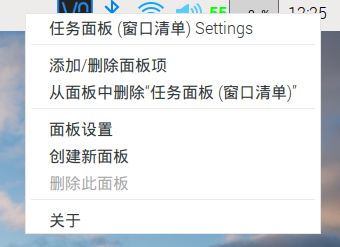
然后添加插件,选择温度监视器,然后上移或者下移到你喜欢的位置。上面截图中绿色的数字就是CPU温度。
好了,这样一来,树莓派的官方系统就算是安装完毕了。大家可以通过VNC自行探索树莓派的功能和附带软件了。需要注意关机的时候需要用关机命令来关机,不要直接拔插头,可能会损伤文件系统。